Skype težave: beli zaslon
Eden od težav, s katerimi se srečujejo uporabniki Skype, je bela zaslon ob zagonu. Najslabše, uporabnik ne more niti poskusiti vnesti svojega računa. Ugotovimo, kaj je povzročilo ta pojav in kakšne so načine za odpravo tega problema.
Vsebina
Napaka pri priključitvi pri zagonu programa
Eden od razlogov, zakaj se ob zagonu Skype pojavlja beli zaslon, je odklop internetne povezave, medtem ko Skype nalaga. In tukaj so razlogi, zakaj je sam poškodovan lahko veliko: od težav na strani ponudnika do težav modema ali zaprtja v lokalnih omrežjih.
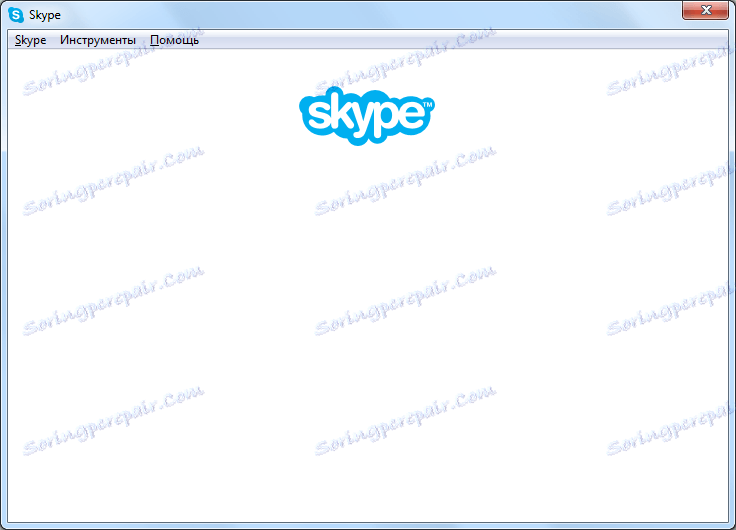
Zato je rešitev razjasnitev razlogov za ponudnika ali popravljanje razčlenitve na kraju samem.
IE napake
Kot je znano, Skype uporablja Internet Explorer . Težave tega brskalnika namreč lahko pri vstopu v program povzročijo belo okno. Če želite to popraviti, najprej poskusite ponastaviti nastavitve IE.
Zaprite Skype in zaženite IE. Pojdite na razdelek z nastavitvami s klikom na orodje, ki se nahaja v zgornjem desnem kotu brskalnika. Na seznamu, ki se prikaže, izberite »Internetne možnosti«.

V oknu, ki se odpre, odprite kartico »Napredno«. Kliknite gumb "Ponastavi".
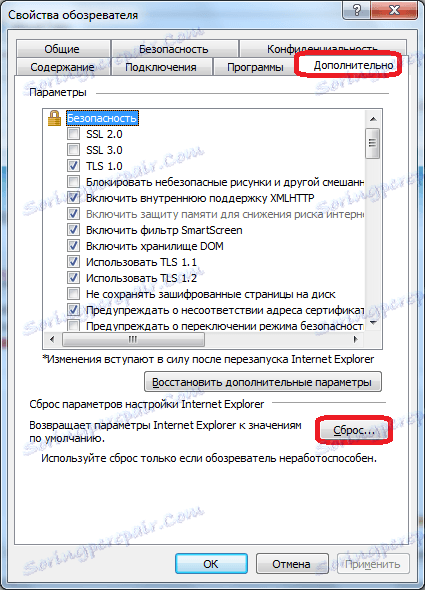
Nato se odpre drugo okno, v katerem morate potrditi polje »Izbriši osebne nastavitve«. Naredite to in kliknite gumb "Ponastavi".
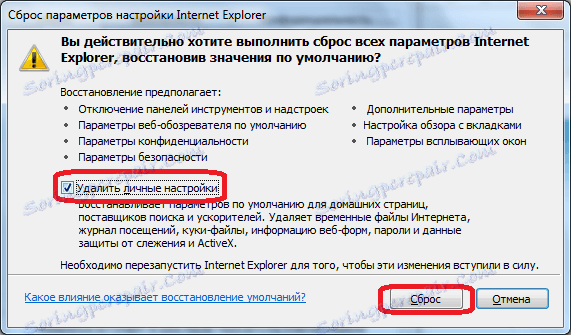
Po tem lahko začnete Skype in preverite njegovo funkcionalnost.
Če ti ukrepi ne pomagajo, zapremo Skype in IE. S klikom na bližnjico na tipkovnici Win + R pokličemo okno "Zaženi".
V tem oknu zaporedoma sledite naslednjim ukazom:
- regsvr32 Ole32.dll
- regsvr32 Inseng.dll
- regsvr32 Oleaut32.dll
- regsvr32 Mssip32.dll
- regsvr32 Urlmon.dll.
Po uvedbi vsakega posameznega ukaza s predstavljenega seznama kliknite gumb »V redu«.
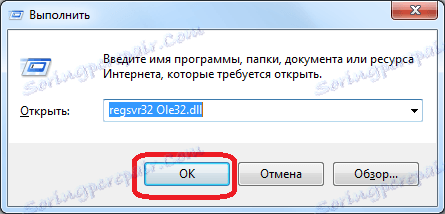
Težava je v tem, da se problem belega zaslona pojavlja, kadar ena od teh IE datotek iz nekega razloga ni registrirana v registru operacijskega sistema Windows. Tako se izvaja registracija.
Toda v tem primeru lahko to storite na drug način - znova namestite Internet Explorer .
Če nobena od navedenih manipulacij z brskalnikom ni prinesla rezultatov, zaslon v Skype pa je še vedno bel, lahko začasno onemogočite Skype in Internet Explorer. Istočasno glavna stran ne bo na voljo v Skypeu in še nekaj manjših funkcij, vendar lahko brez težav prehajaš v svoj račun, kličete in se držite v korespondenci, da se znebite belega zaslona.
Če želite izklopiti Skype iz IE, izbrišemo bližnjico na namizju. Nato s pomočjo brskalnika odprite C: Program Files Skype Phone, z desno miškino tipko kliknite datoteko Skype.exe in izberite element »Ustvari bližnjico«.
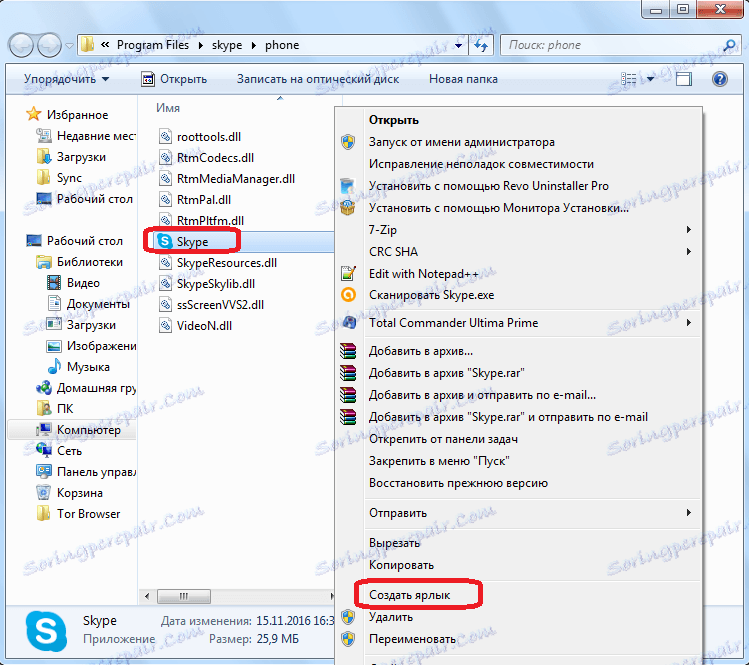
Po ustvarjanju bližnjice se vrnemo k namizju, z desno miškino tipko kliknite bližnjico in izberite element »Lastnosti«.
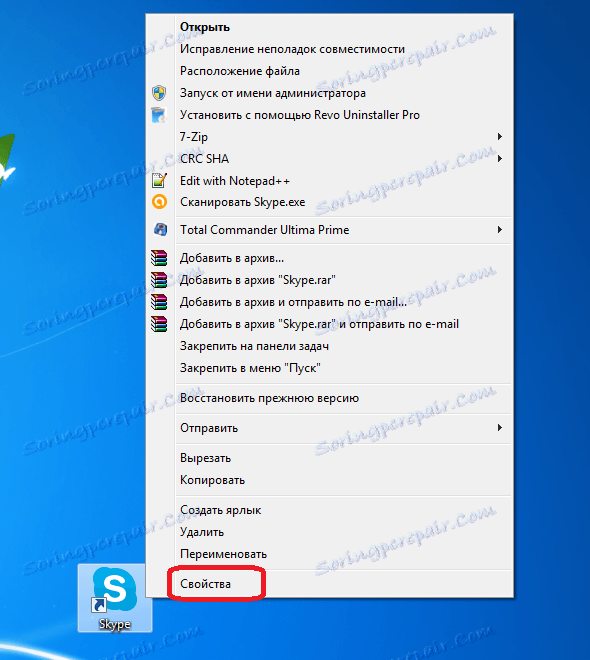
Na zavihku »Oznaka« odprite okno in poiščite polje »Objekt«. Dodamo izrazu, ki že obstaja na polju, vrednost "/ legacylogin" brez narekov. Kliknite gumb "V redu".
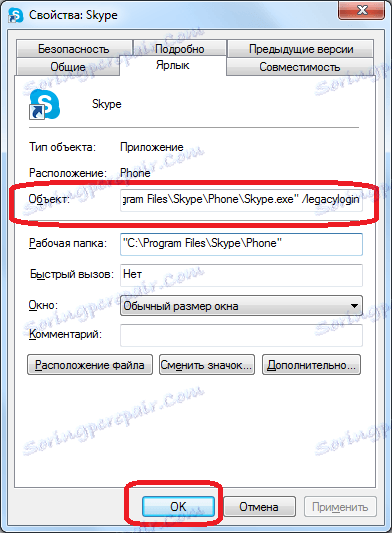
Zdaj, ko kliknete to bližnjico, bo začela različica Skypea, ki ni povezana z brskalnikom Internet Explorer.
Ponastavitev Skype s ponastavitvijo
Univerzalni način za odpravljanje težav v Skypeu je, da ponovno namestite aplikacijo s ponastavitvijo nastavitev. Seveda to ne zagotavlja 100-odstotne odprave težave, vendar je kljub temu odgovor na težavo z mnogimi vrstami napak, tudi takrat, ko se pri zagonu programa Skype pojavi beli zaslon.
Najprej v celoti zaustavite Skype , "Ubijanje" procesa, z uporabo Windows Task Manager.
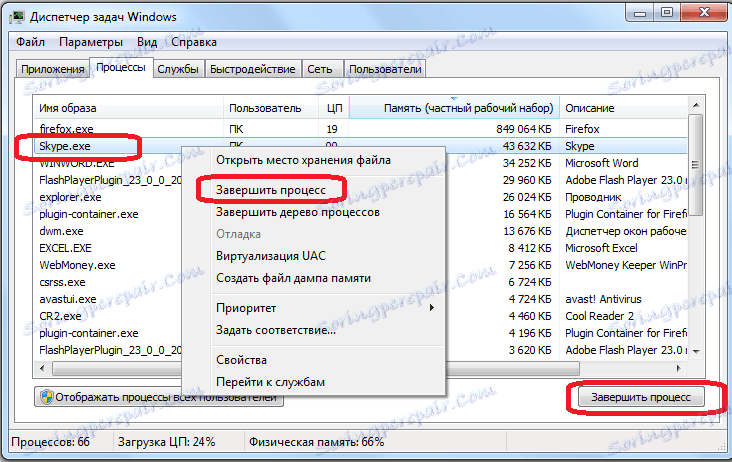
Odprite okno "Zaženi". To storimo s pritiskom kombinacije tipk Win + R. V odprtem oknu vnesite ukaz "% APPDATA% " in kliknite gumb z napisom "V redu".
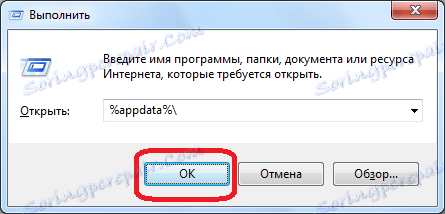
Iščemo mapo Skype. Če uporabniku ni nujno, da shranjuje pogovore in druge podatke, potem izbrišite to mapo. V nasprotnem primeru ga preimenujemo, kot želimo.
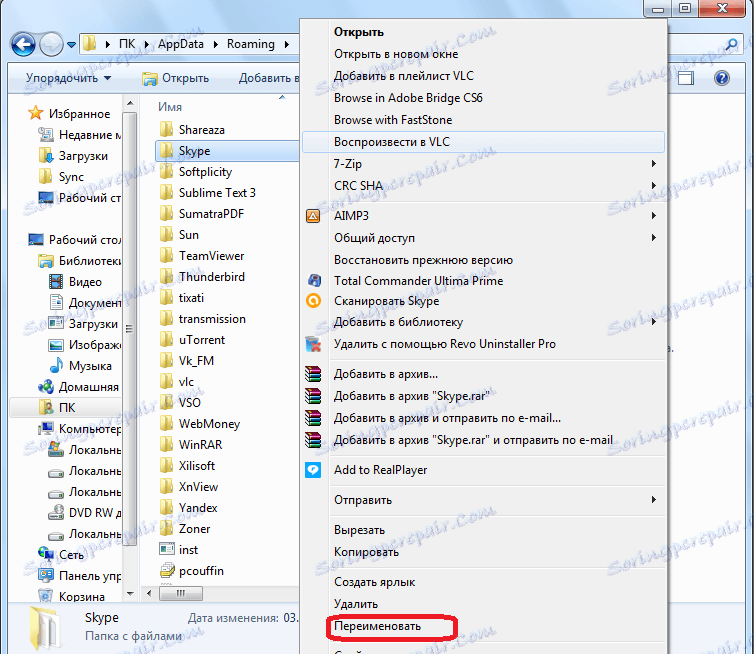
Skype odstranimo na običajen način s storitvijo odstranjevanja in spreminjanja programov Windows.
Po tem izdelujemo postopek za standardno namestitev Skypea .
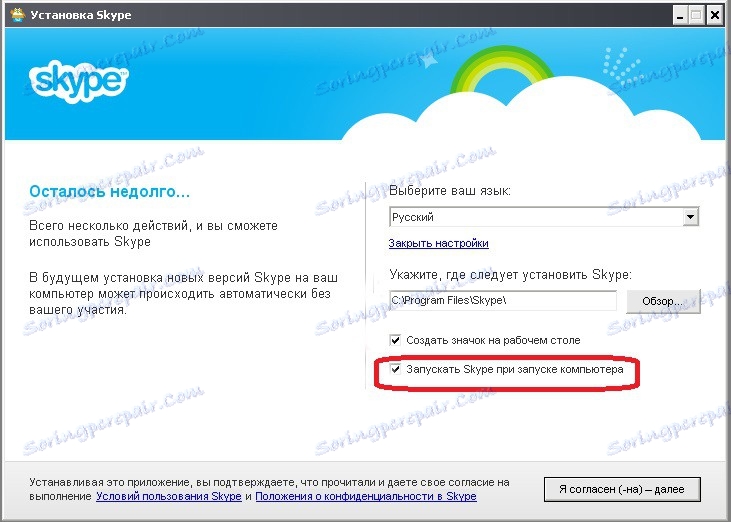
Zaženite program. Če je bil začetek uspešen in ni belega zaslona, ponovno zapremo program in premaknemo datoteko main.db iz preimenovane mape v novo ustvarjeni imenik Skype. Tako bomo vrnili korespondenco. V nasprotnem primeru preprosto izbrišite novo mapo Skype in staro mapo - vrnite prejšnje ime. Razlog za belo platno je še vedno videti drugje.
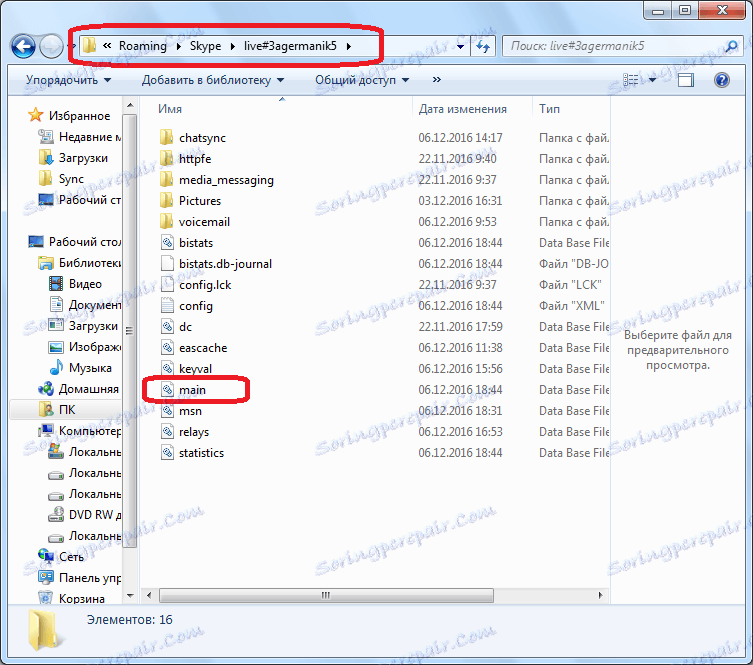
Kot lahko vidite, so razlogi za beli zaslon v Skype lahko precej drugačni. Toda, če to ni trivialno prekinitev med povezavo, potem je verjetno, da je glavni vzrok za težavo najti v funkciji brskalnika Internet Explorer.